บทความนี้สร้างขึ้นโดยใช้ซอฟต์แวร์แปลภาษา
ฟิลด์ข้อมูลใน Pipedrive
Pipedrive มีประเภทฟิลด์ข้อมูลต่าง ๆ เพื่อช่วยให้ข้อมูลของคุณเป็นระเบียบและช่วยให้คุณมุ่งเน้นไปที่ข้อมูลที่ต้องการความสนใจเป็นพิเศษ
หากต้องการดู ฟิลด์ข้อมูล ของคุณ ให้เปิด เมนูบัญชี ที่มุมขวาบน แล้วไปที่ การตั้งค่าส่วนตัว > ฟิลด์ข้อมูล.
ทำความเข้าใจประเภทของฟิลด์
รายการทั้งหมด (ลีด, ดีล, บุคคล, องค์กร, สินค้า และโครงการ) มีโครงสร้างที่คล้ายกันของ ฟิลด์เริ่มต้น, ฟิลด์ระบบ และ ฟิลด์ที่กำหนดเอง.
ประเภทของฟิลด์เหล่านี้เป็นพื้นฐานของการจัดระเบียบข้อมูลของคุณใน Pipedrive — แต่ละประเภทถูกออกแบบมาเพื่อตอบวัตถุประสงค์เฉพาะ
ฟิลด์เริ่มต้น
ฟิลด์เริ่มต้นจะถูกสร้างไว้ในบัญชี Pipedrive ของคุณแล้วและมักใช้สำหรับข้อมูลติดต่อพื้นฐาน เช่น ชื่อ อีเมล และหมายเลขโทรศัพท์
เมื่อคุณเพิ่งสร้างบัญชี Pipedrive ฟิลด์เริ่มต้นจะเป็นสิ่งแรกที่คุณเห็นในหน้าฟิลด์ข้อมูล (Data fields) หลังจากสร้างฟิลด์ที่กำหนดเองบางส่วนแล้ว ฟิลด์เริ่มต้นจะปรากฏถัดจากส่วนฟิลด์ที่กำหนดเอง
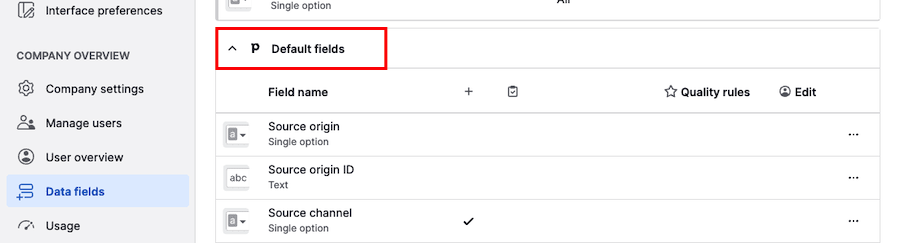
แม้ว่าชื่อและประเภทของฟิลด์เหล่านี้จะไม่สามารถแก้ไขได้ แต่คุณสามารถปรับ กฎคุณภาพ สำหรับบางฟิลด์ได้
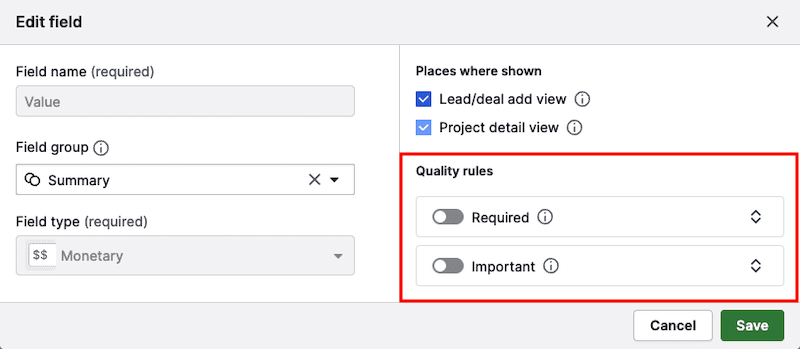
คุณยังสามารถเห็นฟิลด์เริ่มต้นในมุมมอง มุมมองรายละเอียด, มุมมองรายการ และ มุมมองโครงการ.
ฟิลด์ระบบ
ฟิลด์ระบบเป็นส่วนหนึ่งของส่วนติดต่อ Pipedrive และแสดงข้อมูลที่ระบบสร้างขึ้น เช่น วันที่สร้างรายการ หรือจำนวนอีเมลที่แลกเปลี่ยนกับผู้ติดต่อ
คุณจะพบส่วน ฟิลด์ระบบ อยู่ด้านล่างส่วน ฟิลด์เริ่มต้น
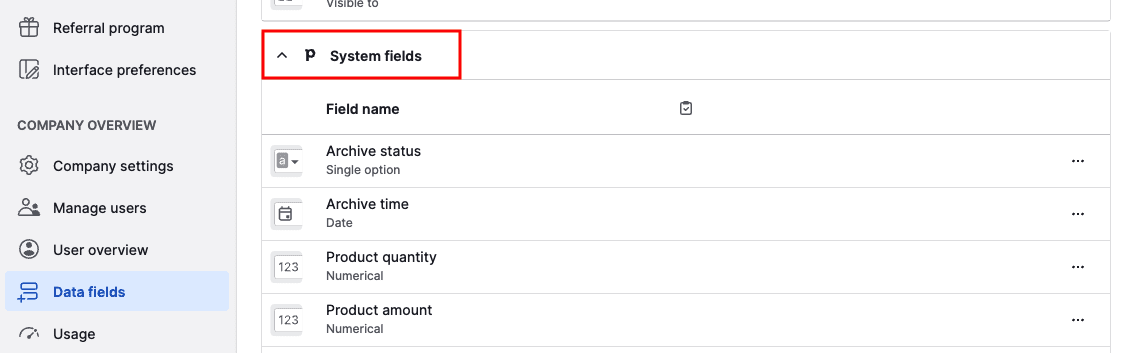
ฟิลด์เหล่านี้จะแสดงอยู่เสมอเมื่อ จับคู่ฟิลด์ขณะนำเข้า และมีประโยชน์สำหรับการ อัปเดตข้อมูลเข้า Pipedrive ด้วยสเปรดชีต
ฟิลด์ที่กำหนดเอง
ฟิลด์ที่กำหนดเองช่วยให้คุณเก็บข้อมูลที่ปรับให้เหมาะกับความต้องการทางธุรกิจของคุณ เมื่อไม่มีฟิลด์เริ่มต้นที่เหมาะสม ให้เพิ่มฟิลด์ที่กำหนดเองแทน
คุณสามารถเรียนรู้เพิ่มเติมเกี่ยวกับการเพิ่มและการกำหนดค่าฟิลด์เหล่านี้ได้จาก บทความเกี่ยวกับฟิลด์ที่กำหนดเอง.
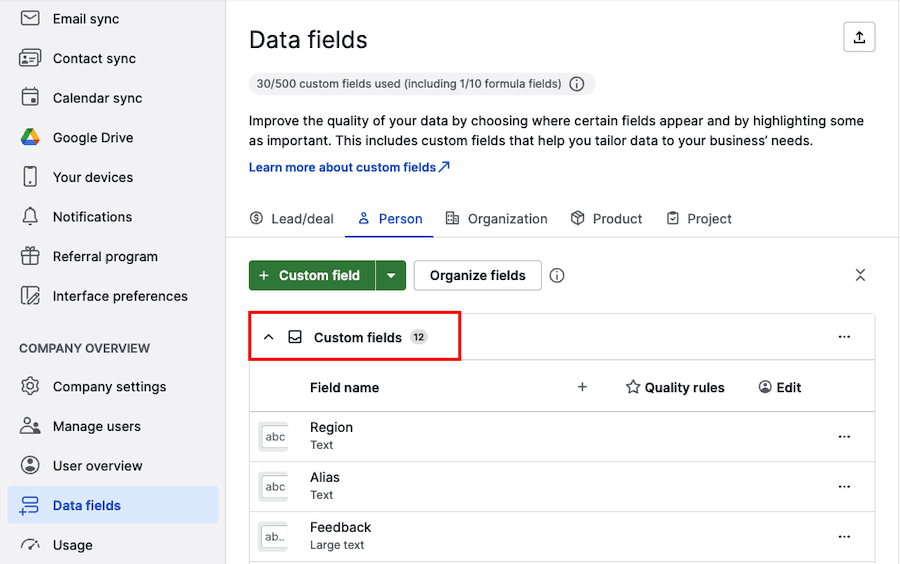
เมื่อสร้างแล้ว คุณสามารถดูฟิลด์ที่กำหนดเองได้ในมุมมอง มุมมองรายละเอียด, มุมมองรายการ และ มุมมองการเพิ่ม.
การตั้งค่าฟิลด์กำหนดเองขั้นสูง
หน้า Data fields จะมีประโยชน์เป็นพิเศษเมื่อคุณเริ่มสร้าง ฟิลด์ที่กำหนดเอง คุณสามารถจัดการการตั้งค่าและคุณสมบัติของฟิลด์ได้ที่นั่นเพื่อปรับให้เข้ากับเวิร์กโฟลว์ของคุณ.
กลุ่มฟิลด์
ใช้ กลุ่มฟิลด์ ในการจัดระเบียบฟิลด์ที่กำหนดเองและฟิลด์เริ่มต้นให้เป็นส่วนที่ชัดเจน ช่วยให้ทีมของคุณดูและจัดการข้อมูลที่สำคัญได้ง่ายขึ้น.
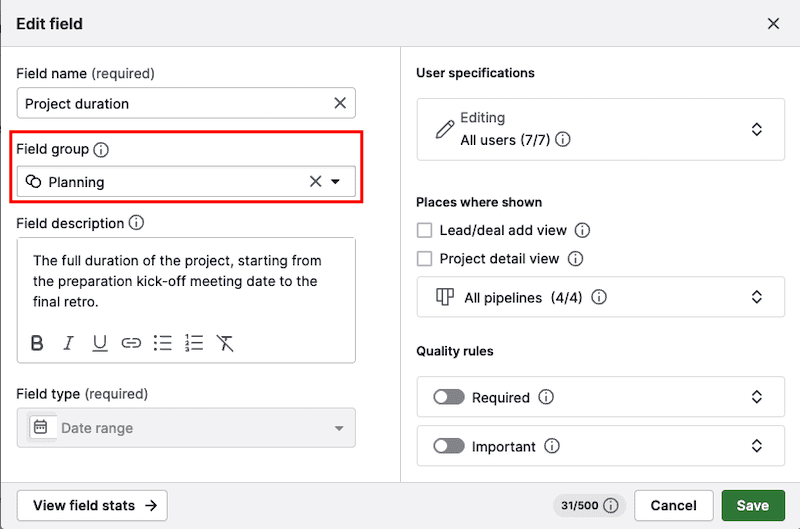
โดยการจัดกลุ่มฟิลด์ที่เกี่ยวข้องไว้ด้วยกันในมุมมองรายละเอียด คุณจะลดความสับสน ปรับปรุงความสอดคล้องของข้อมูล และรับประกันว่าทุกคนจะค้นหารายละเอียดที่ต้องการได้อย่างรวดเร็ว.
คำอธิบายฟิลด์
เพื่อช่วยให้การปฐมนิเทศเพื่อนร่วมงานใหม่และรักษาคุณภาพของข้อมูล คุณสามารถเพิ่ม คำอธิบายฟิลด์ ให้กับฟิลด์ของ ดีล หรือ ลีด เพื่อแนะนำทีมในการกรอกข้อมูลและทำความเข้าใจข้อมูลนั้น ๆ.
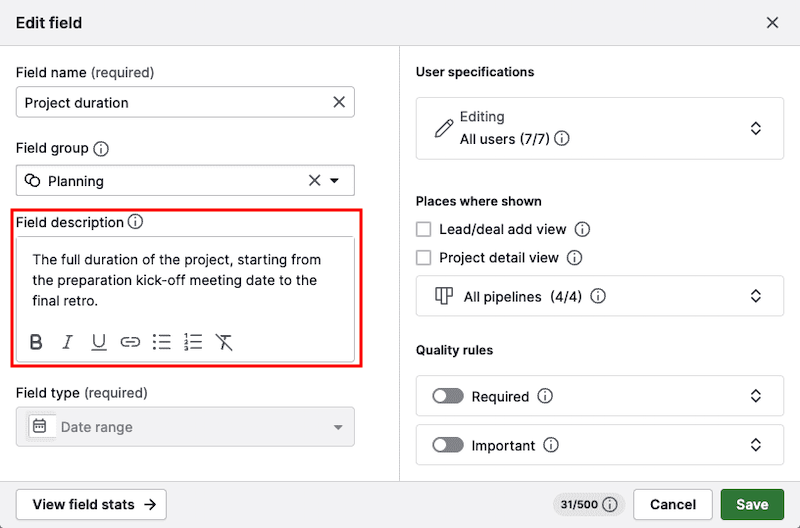
ใน มุมมองรายละเอียดดีล คุณสามารถหา คำอธิบายฟิลด์ โดยคลิกที่ไอคอน “i”.
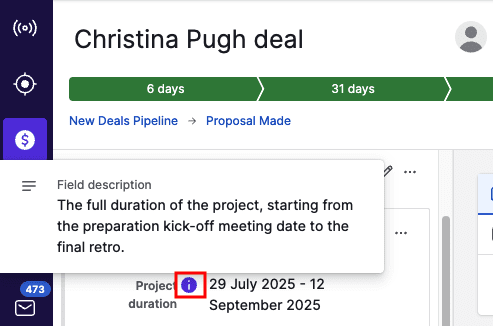
ฟิลด์สูตร
ถ้าคุณใช้ฟิลด์ดีลแบบตัวเลขหรือสกุลเงินเพื่อติดตามตัวชี้วัดเช่น ค่าคอมมิชชั่น กำไรจากดีล หรือส่วนลด คุณสามารถประหยัดเวลาได้โดยการเปลี่ยนฟิลด์เหล่านี้เป็น ฟิลด์สูตร ที่คำนวณโดยอัตโนมัติ.
เพื่อใช้งานสูตร ให้แน่ใจว่าได้เปิดใช้งาน “ใช้สูตรกับดีล”.
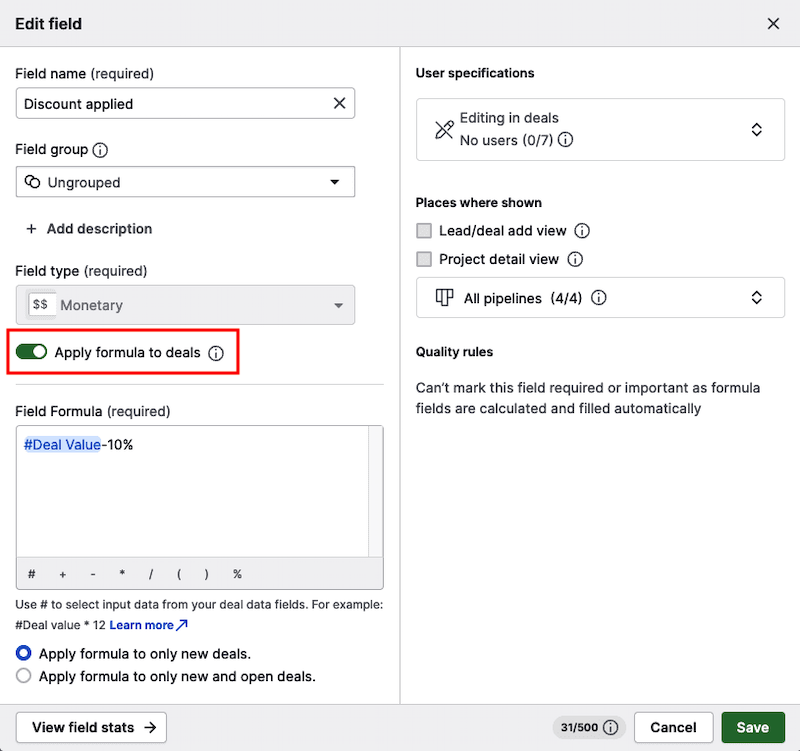
จากนั้นคุณสามารถเขียนสูตรคำนวณโดยใช้ฟิลด์ข้อมูลของดีลในส่วนสูตรของฟิลด์.
การใช้ฟิลด์สูตรช่วยลดข้อผิดพลาดและทำให้การตัดสินใจที่ขับเคลื่อนด้วยข้อมูลมีความแม่นยำมากขึ้น.
การกำหนดผู้ใช้
เพื่อช่วยให้คุณรักษาข้อมูลที่สอดคล้องและถูกต้องทั่วทั้งบัญชี คุณสามารถจำกัดผู้ใช้ที่สามารถแก้ไขฟิลด์ได้ตาม ชุดสิทธิ์ ของพวกเขา.
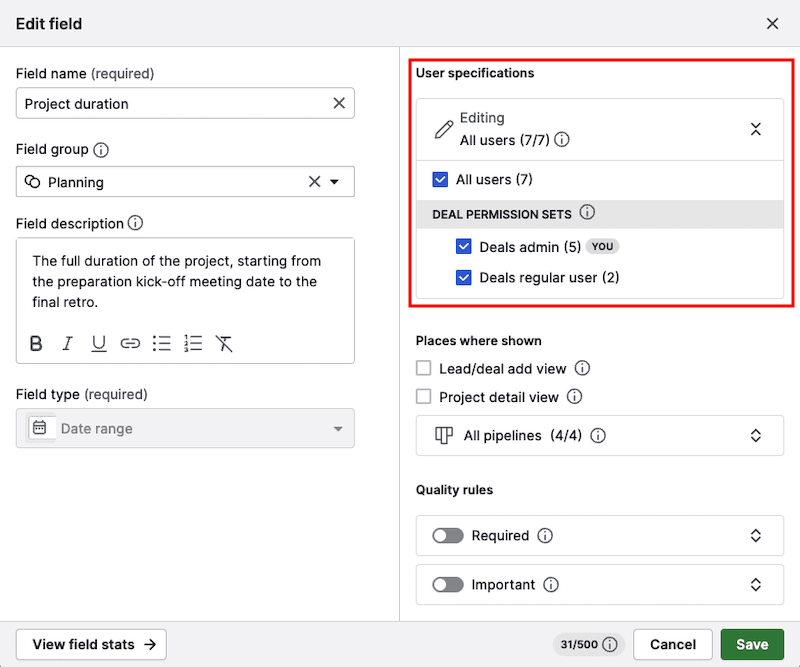
เมื่อปิดการอนุญาตสำหรับผู้ใช้ที่อยู่ภายใต้ชุดสิทธิ์นั้น พวกเขาจะมองเห็นฟิลด์ได้เท่านั้น ไม่สามารถแก้ไขได้ หากต้องการเรียนรู้เพิ่มเติมเกี่ยวกับ ฟิลด์แบบอ่านอย่างเดียว ให้ดู บทความนี้.
ฟิลด์ที่กำหนดเองตาม Pipeline
ด้วยความสามารถพิเศษนี้ คุณสามารถควบคุมการแสดงผลของฟิลด์ ดีล ตาม pipeline ได้.
เพื่อทำให้ฟิลด์กำหนดเองของดีลเฉพาะ pipeline ให้คลิกที่ฟิลด์เพื่อเปิดตัวเลือกแก้ไข แล้วคลิกที่ “ทุก pipeline” และยกเลิกการเลือก pipeline ที่คุณต้องการให้ฟิลด์ซ่อนอยู่.
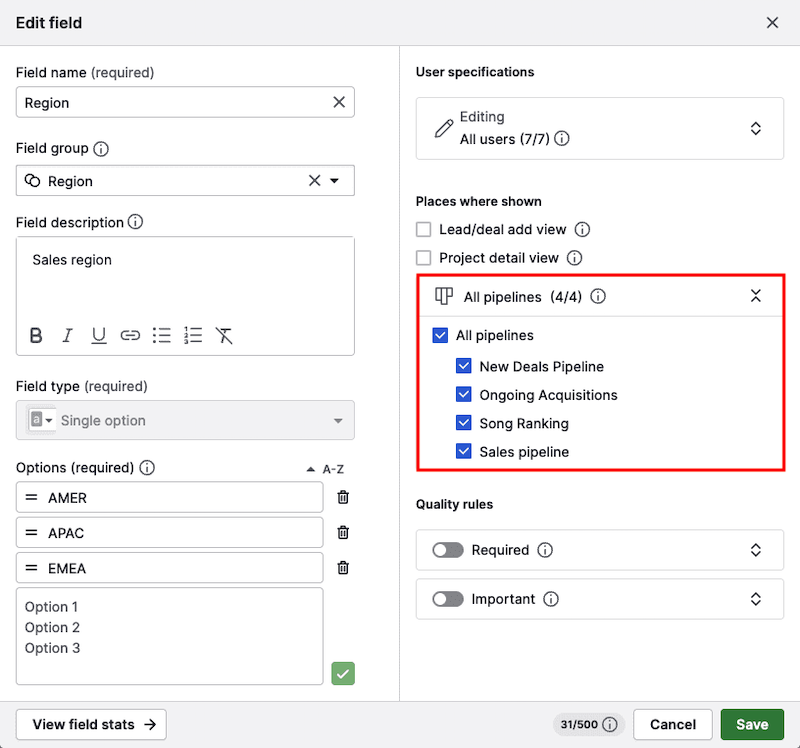
เมื่อเปิดใช้งาน ฟิลด์จะแสดงในทุก ดีล เมื่อปิดใช้งานสำหรับ pipeline บางรายการ ฟิลด์จะถูกซ่อนจาก มุมมองรายละเอียดดีล ในขณะที่ดีลอยู่ใน pipeline เหล่านั้น.
หากฟิลด์มีข้อมูลอยู่แล้ว ข้อมูลนั้นจะไม่ถูกลบ แต่เพียงถูกซ่อน นอกจากนี้ยังสามารถเห็นได้ในมุมมองรายการ, Insights และ APIs.
ฟิลด์ที่จำเป็น
การทำเครื่องหมายฟิลด์ว่าเป็นจำเป็นช่วยให้ทีมของคุณกรอกข้อมูลรายละเอียดดีลที่สำคัญ หากฟิลด์ที่จำเป็นถูกปล่อยว่าง ผู้ใช้จะไม่สามารถบันทึกดีลได้ และจะเห็นการเตือนเกี่ยวกับฟิลด์ดังกล่าวเมื่อดูดีลที่มีอยู่.
ในการตั้งค่านี้ ให้คลิกที่ฟิลด์เพื่อเปิดตัวเลือก แก้ไขฟิลด์ ในส่วนกฎคุณภาพ ให้เปิดสวิตช์ “จำเป็น”.
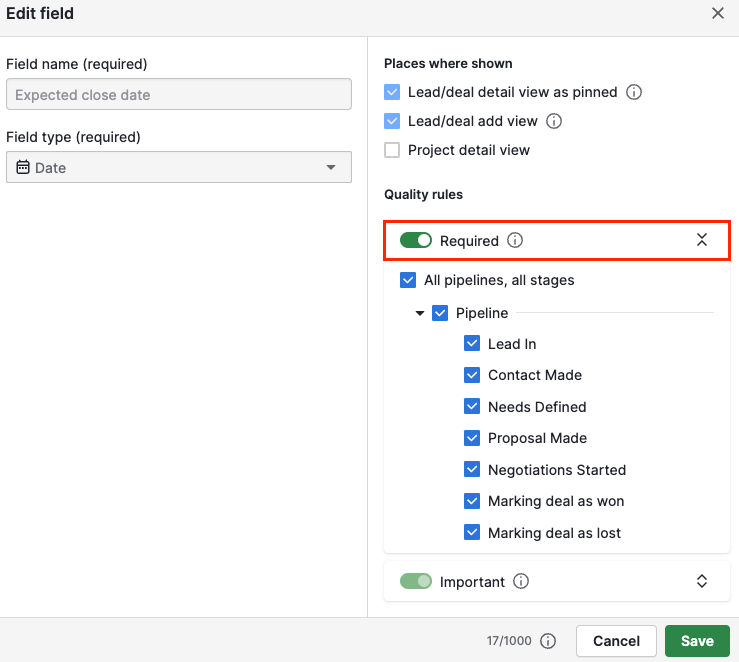
คุณสามารถเลือกให้ฟิลด์เป็นข้อบังคับสำหรับ pipeline หรือสเตจเฉพาะ ขึ้นอยู่กับความต้องการเวิร์กโฟลว์ของคุณ.
เรียนรู้เพิ่มเติมเกี่ยวกับ ฟิลด์ที่จำเป็น และวิธีการกำหนดค่าได้ใน บทความนี้.
ฟิลด์สำคัญ
การทำเครื่องหมายฟิลด์ว่าเป็น 'สำคัญ' จะช่วยเตือนทีมให้กรอกข้อมูลดีลที่สำคัญ หากฟิลด์สำคัญถูกปล่อยว่าง ผู้ใช้จะเห็นการเตือนในมุมมองรายละเอียด.
ในการตั้งค่า ให้คลิกที่ฟิลด์แล้วเปิดสวิตช์ “สำคัญ” ภายใต้ กฎคุณภาพ คุณสามารถเลือกใช้การตั้งค่านี้กับ pipeline หรือสเตจเฉพาะได้.
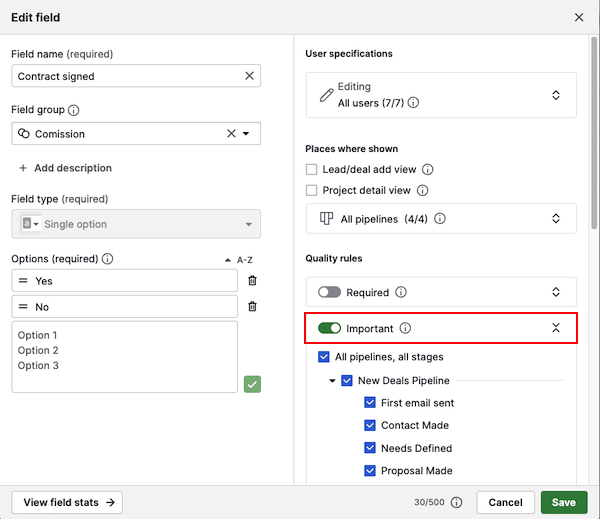
คุณสามารถค้นหาข้อมูลเพิ่มเติมและวิดีโอแนะนำเกี่ยวกับ ฟิลด์สำคัญ ได้ใน บทความนี้.
สถิติของฟิลด์
ในการตรวจสอบว่าฟิลด์ที่คุณสร้างมีข้อมูลหรือถูกใช้งานในฟิลเตอร์ใดบ้าง ให้เปิดฟิลด์แล้วคลิกที่ “ดูสถิติฟิลด์”.
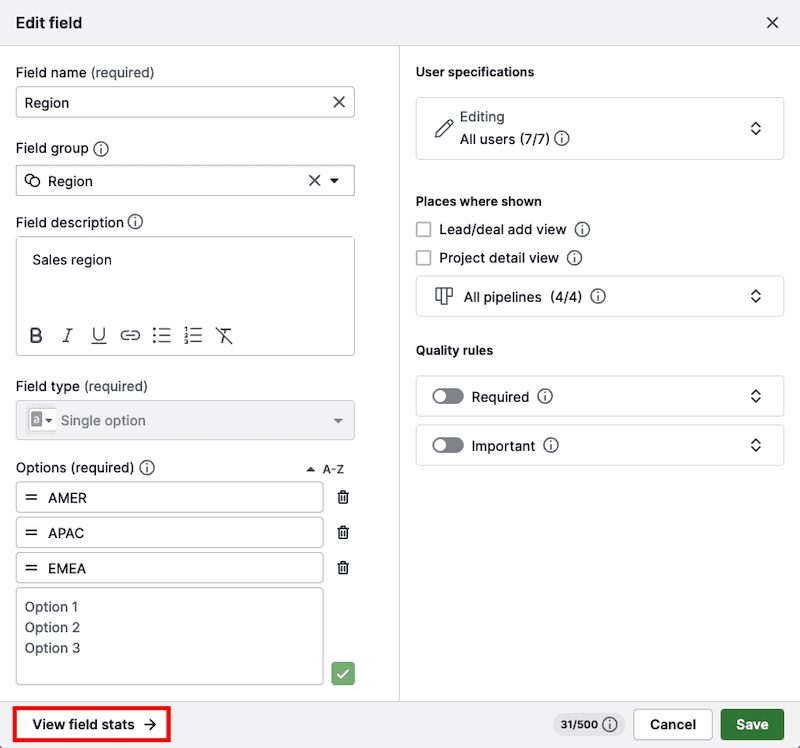
นอกจากนี้ คุณจะเห็นว่าเมื่อใดที่ฟิลด์ถูกสร้างหรือแก้ไขล่าสุด และโดยผู้ใช้ใด.
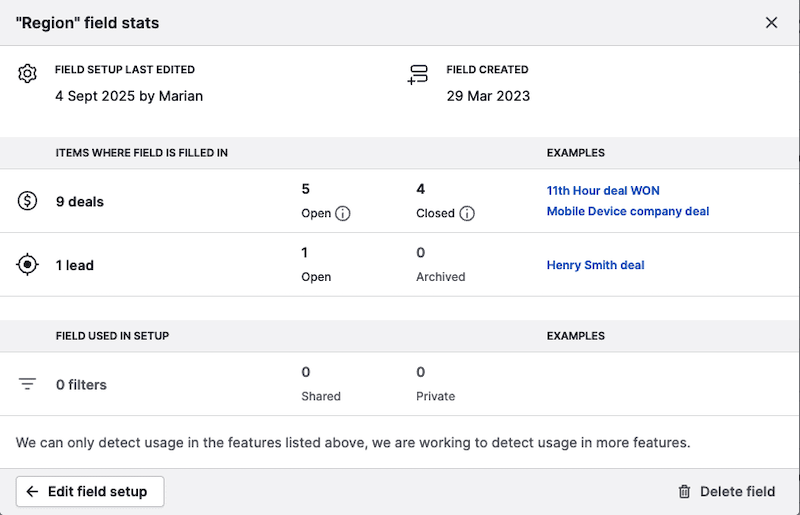
ข้อมูลนี้ช่วยให้คุณประเมินคุณภาพของข้อมูลหรือพิจารณาว่าควรเก็บหรือจะลบฟิลด์นั้นหรือไม่.
บทความนี้เป็นประโยชน์หรือไม่
ใช่
ไม่